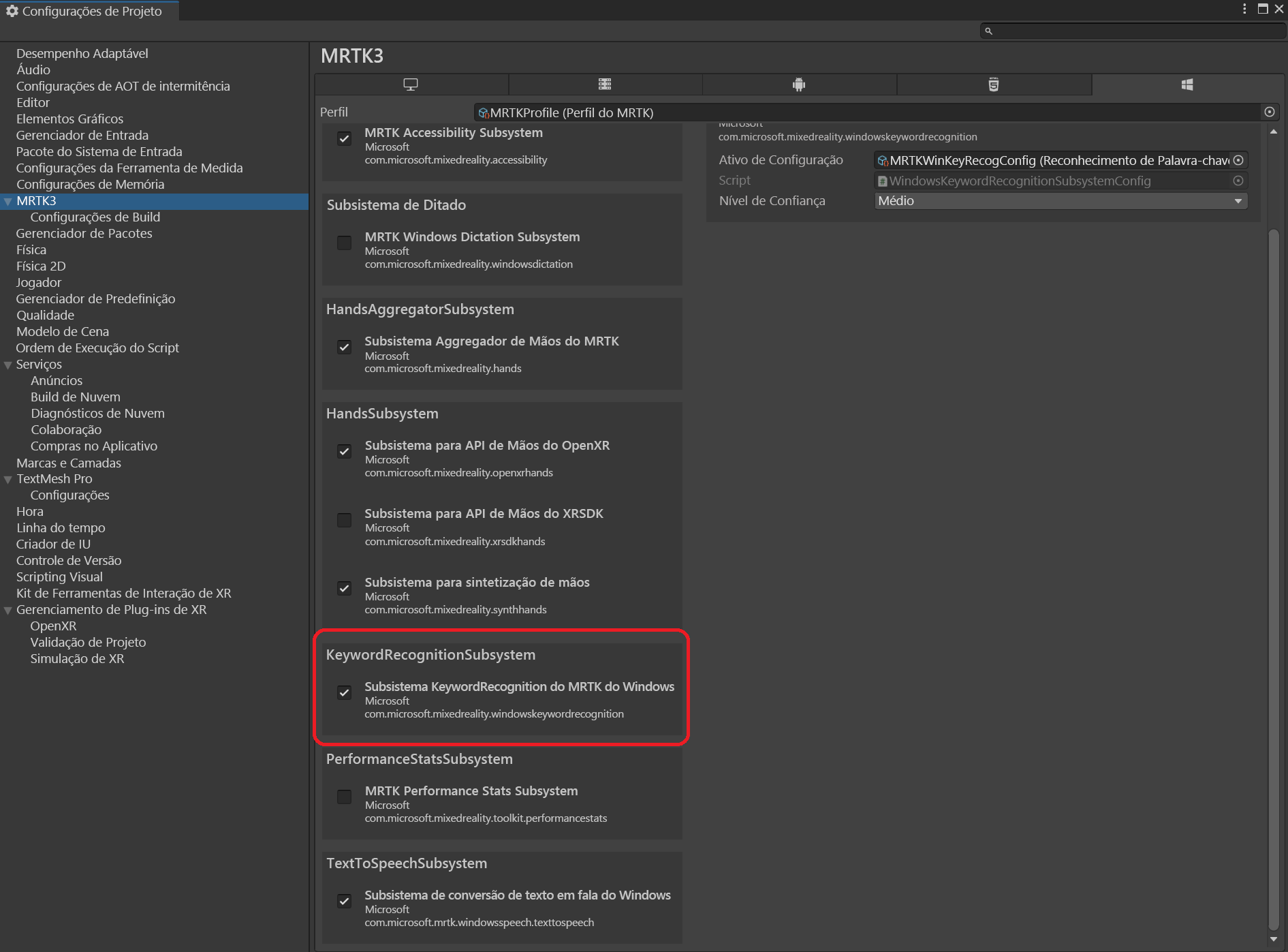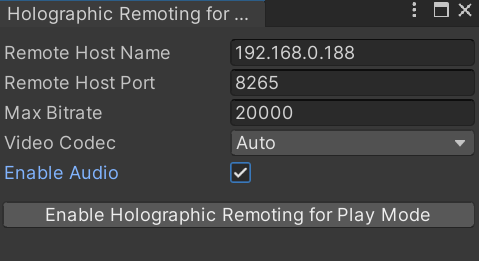Exercício - Use comandos de voz
Neste exercício, você aprenderá a criar comandos de fala com StatefulInteractables.
Verifique se o objeto MRTK Speech está habilitado
- Na janela Hierarquia, selecione o objeto de jogo MRTK XR Rig>MRTK Speech e verifique se ele está ativado.
O objeto MRTK Speech contém o componente Speech Interactor . Os componentes StatefulInteractable registram palavras-chave com o SpeechInteractor, e o SpeechInteractor passa eventos de palavra-chave para os componentes StatefulInteractable correspondentes.
Ativar o subsistema de reconhecimento de palavras-chave
O Subsistema de Reconhecimento de Palavras-Chave precisa estar habilitado para que os comandos de voz funcionem. Vá para Editar>configurações do> projetoMRTK3 e verifique se o MRTK Windows KeywordRecognition Subsystem está selecionado.
Controlar comandos de fala
No módulo anterior, você deve ter um GameObject chamado Menu. Selecione Menu>MenuContent-HorizontalLayout (Menu e Pino)>Buttons-GridLayout (Botões)>Indicador e configure-o da seguinte forma:
- No componente Botão pressionável, insira a palavra-chave enable indicator para Reconhecimento de Fala na seção Configurações avançadas StatefullInteractable.
- Desmarque Voz requer foco para que o usuário não precise olhar para o objeto para acionar o comando de fala.
Repita essas etapas para os botões TapToPlace, BoundsControl_Enable e BoundsControl_Disable , mas usando as palavras-chave Enable Tap to Place, Enable Bounds Control e Disable Bounds Control, respectivamente.
Se você usar o modo Holographic Remoting for Play para visualizar e depurar seu aplicativo, verifique se a opção Ativar áudio está selecionada.